Obwohl die meisten von Samsung entwickelten Tablet-Gadgets stabil sind und keine Probleme verursachen, kann es vorkommen, dass etwas schief geht und sich die Tablets ungewöhnlich verhalten. Viele Menschen haben berichtet, dass ihre Samsung-Tablets eingefroren sind, nicht nur einmal, sondern in schwerwiegender Weise.
Wenn Sie einer von ihnen sind, wissen Sie, dass es sichere Möglichkeiten gibt, das Problem mit dem Einfrieren des Samsung-Tablets zu beheben. In diesem Beitrag erfahren Sie, wie Sie Ihr Samsung-Tablet am besten reparieren können, wenn es eingefroren ist. Lassen Sie uns Sie durch diese Wege führen.

Wenn Ihr Samsung-Tablet eingefroren ist, kann ein erzwungener Neustart hilfreich sein. Durch einen erzwungenen Neustart wird das Betriebssystem Ihres Telefons zwangsweise heruntergefahren, sodass das Samsung-Tablet neu gestartet werden kann. Dieser Prozess wird zur Lösung des Problems beitragen.
Um einen Neustart Ihres Samsung-Tablets zu erzwingen, gehen Sie wie folgt vor:
Schritt 1: Halten Sie die Tasten „ Lautstärke verringern “ und „ Ein/Aus “ gleichzeitig etwa 8 Sekunden lang gedrückt.
Schritt 2: Lassen Sie das Gerät nach dem Ausschalten einige Zeit stehen und schalten Sie es durch Drücken der Ein-/Aus-Taste wieder ein. Überprüfen Sie, ob das Problem behoben ist.

Wenn dies nicht hilft, versuchen Sie es bitte mit dem nächsten Weg.
Bonus: Diese Anleitung kann Ihnen dabei helfen , Kontakte ganz einfach von einem Samsung-Gerät auf einen Computer zu übertragen . Sie können ihm folgen, um Ihre wichtigen Kontakte zu sichern.
Das Problem eingefrorener Samsung-Tablets kann auch auf einige unerwünschte Apps zurückzuführen sein. Sie müssen lediglich einige unerwünschte Apps deinstallieren oder das Beenden erzwingen. Führen Sie dazu die folgenden Schritte aus:
Schritt 1: Gehen Sie auf Ihrem Tablet zur App „ Einstellungen “ und tippen Sie auf die Option „ Apps “.
Schritt 2: Suchen Sie die App, die das Problem verursachen könnte, und wählen Sie sie aus.
Schritt 3: Tippen Sie auf die Schaltfläche „ Stopp erzwingen “.
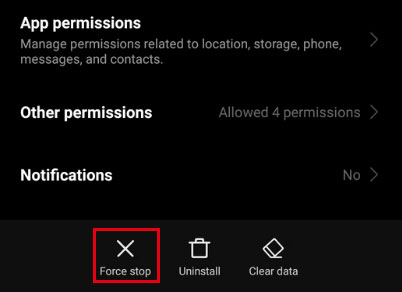
Wenn die App nach dem erzwungenen Stoppen immer noch einfriert, können Sie sie vom Gerät deinstallieren. Tippen Sie dazu auf die Option „ Löschen/Deinstallieren “.
Lesen Sie auch: Warum kann Samsung Cloud keine Daten sichern ? Wenn Sie das Problem beheben möchten, sollten Sie diesen Artikel nicht verpassen.
Auch unzureichender Speicherplatz für unerwünschte Daten kann dazu führen, dass Ihr Samsung-Tablet einfriert. Wenn Sie also feststellen, dass Ihr Tablet weniger Speicherplatz hat, sollten Sie ihn freigeben und prüfen, ob Ihr Tablet nicht mehr einfriert.
Alle Samsung-Geräte sind mit der Gerätewartungsfunktion ausgestattet, mit der Sie unerwünschte Daten problemlos vom Gadget entfernen können. Machen Sie sich also keine Sorgen mehr, wenn Sie Speicherplatz freigeben möchten. Einige Ihrer Daten wie Nachrichten, Videos, Fotos und Audio werden nicht gelöscht.
Gehen Sie wie folgt vor, um Speicherplatz freizugeben:
Schritt 1: Navigieren Sie auf dem Samsung-Gadget zur App „Einstellungen“ .
Schritt 2: Tippen Sie auf die Schaltfläche „ Gerätewartung “ oder „ Gerätepflege “.
Schritt 3: Nachdem das Telefon den Scanvorgang abgeschlossen hat, tippen Sie auf das Symbol „ Speicher “ > „ Jetzt bereinigen “.
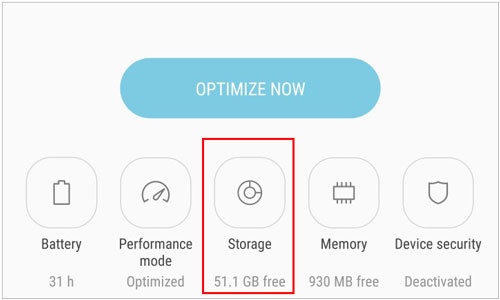
Weiterführende Literatur: Ihr Samsung-Telefon bleibt manchmal hängen ? Mit diesen praktischen Tipps können Sie es reparieren.
Auch veraltete Softwareversionen können ein möglicher Grund dafür sein, dass Ihr Samsung-Tablet einfriert. Daher müssen Sie das Problem beheben und prüfen, ob das Telefon auf dem neuesten Stand ist.
So geht's:
Schritt 1: Navigieren Sie zu Einstellungen.
Schritt 2: Tippen Sie auf die Schaltfläche „ Software-Update “.
Schritt 3: Klicken Sie auf das Symbol „ Herunterladen und installieren “, um das Betriebssystem auf Ihrem Samsung-Tablet zu aktualisieren.

Sie können Ihr eingefrorenes Samsung-Tablet auch im abgesicherten Modus neu starten, um das Problem zu beheben. Diese Methode wird empfohlen, wenn Sie kürzlich einige neue Anwendungen auf Ihrem Telefon installiert haben. Diese neuen Apps könnten der Grund dafür sein, dass Ihr Gerät eingefroren ist. Im abgesicherten Modus können Sie das Problem leicht herausfinden und die Anwendungen einfach von der Registerkarte löschen.
Gehen Sie wie folgt vor, um Ihr Samsung-Tablet im abgesicherten Modus neu zu starten:
Schritt 1: Drücken Sie lange auf das „ Power “-Symbol, bis der Ausschaltbildschirm angezeigt wird.
Schritt 2: Tippen Sie auf die Schaltfläche „ Ausschalten “ und halten Sie sie gedrückt, bis die Option „ Abgesicherter Modus “ angezeigt wird.
Schritt 3: Tippen Sie auf „ Abgesicherter Modus “ und das Tablet zeigt dann den Startbildschirm im abgesicherten Modus an.

Nachdem Sie in den abgesicherten Modus gewechselt sind, können Sie die Elemente entfernen, die dazu führen, dass Ihr Tablet einfriert. Wenn Sie fertig sind, überprüfen Sie mit dem Gadget, ob das Problem behoben wurde, während sich das Telefon noch im abgesicherten Modus befindet.
Drücken Sie lange auf die „ Power “-Taste, um den abgesicherten Modus zu verlassen, und tippen Sie dann auf die Funktion „ Neustart “. Wenn das Problem weiterhin besteht, während sich Ihr Tablet noch im abgesicherten Modus befindet, versuchen Sie es mit der nächsten Möglichkeit.
Vielleicht haben Sie folgendes Problem: Der Touchscreen Ihres Samsung-Telefons oder -Tablets funktioniert nicht ? Lassen Sie es uns überprüfen und beheben.
Wenn die oben genannten Methoden nicht helfen, können Sie versuchen, Ihr Tablet auf die Werkseinstellungen zurückzusetzen. Dadurch werden alle auf Ihrem Tablet gefundenen Einstellungen und Daten gelöscht.
Sie können Ihr Samsung-Tablet auf zwei Arten auf die Werkseinstellungen zurücksetzen:
1. Setzen Sie das eingefrorene Tablet über das Menü „Einstellungen“ auf die Werkseinstellungen zurück
Schritt 1: Navigieren Sie zur App „ Einstellungen “ und tippen Sie auf die Option „ Allgemeine Verwaltung “.
Schritt 2: Klicken Sie auf das Symbol „ Zurücksetzen “ > „ Zurücksetzen auf Werkseinstellungen “. Tippen Sie dann auf das Symbol „ Zurücksetzen “, um den Rücksetzvorgang zu starten.

2. Setzen Sie das Samsung-Tablet über den Wiederherstellungsmodus auf die Werkseinstellungen zurück
Schritt 1: Schalten Sie Ihr Tablet aus.
Schritt 2: Starten Sie das Wiederherstellungsmenü, indem Sie gleichzeitig die Tasten „ Lautstärke erhöhen + Home + Ein / Aus “ lange drücken. Lassen Sie die Tasten los, wenn Sie das Wiederherstellungsmenü sehen.
Schritt 3: Nachdem Sie das Wiederherstellungsmenü angezeigt haben, verwenden Sie die „ Lautstärke “-Tasten, um eine Option für die Option „ Daten löschen/Werkseinstellungen zurücksetzen “ anzuzeigen. Verwenden Sie dann die „ Power “-Taste zur Auswahl.

Android Repair ist eine professionelle Reparatursoftware, die verschiedene Android-Systemprobleme beheben kann, darunter auch eingefrorene Samsung-Tablets. Es ist einfach zu bedienen und Ihr Telefon ist in wenigen Minuten wieder funktionsfähig. Das Beste ist, dass Sie Ihre Daten nicht verlieren. Dies ist sicherlich eine Software, die man besitzen sollte. Was die Kompatibilität betrifft, ist es mit den meisten Android-Geräten, einschließlich Samsung, sehr gut kompatibel.
Laden Sie diese Android-Reparatursoftware unten herunter.
So reparieren Sie mit Android Repair ein eingefrorenes Samsung-Tablet:
Schritt 1: Starten Sie die Android-Reparatursoftware auf dem Computer und tippen Sie in der Toolbox auf „ Systemreparatur “, um zum Reparaturmodul zu gelangen.
Schritt 2: Schließen Sie das Samsung-Tablet an den Computer an und klicken Sie im linken Bereich auf „ Android Repair “. Ihnen werden die Probleme angezeigt, die das Tool beheben kann. Überprüfen Sie dies und klicken Sie auf das Symbol „ Start “.

Schritt 3: Bitte geben Sie die Daten Ihres Samsung-Tablets für die individuelle Reparatur an. Wählen Sie die richtigen Informationen aus der Dropdown-Liste aus. Tippen Sie auf „ Weiter “, geben Sie „ 000000 “ ein und tippen Sie auf „ Bestätigen “.

Schritt 4: Starten Sie das Samsung-Tablet im Download-Modus und tippen Sie auf „ Weiter “, um das Reparaturpaket herunterzuladen. Während der Download abgeschlossen ist, beginnt das Tool mit der Reparatur des Samsung-Geräts. Sobald Sie fertig sind, können Sie Ihr Gerät neu starten.

Das Einfrieren eines Samsung-Tablets ist ein häufiges Problem und verschiedene Lösungen helfen, das Problem zu beheben. Die oben genannten Möglichkeiten helfen Ihnen, das Problem problemlos zu beheben. Das Android- Reparaturtool ist das empfohlene Tool zur Behebung des Problems. Es kann Ihr eingefrorenes Gerät mit einfachen Klicks erkennen und reparieren, auch wenn auf dem Bildschirm keine Reaktion erfolgt.
In Verbindung stehende Artikel
Übertragen Sie das iPhone auf das Samsung S20 mit 5 problemlosen Methoden [Einfach und sicher]
Mit effektiven Lösungen den Odin-Modus auf Samsung richtig bewältigen
So übertragen Sie Dateien auf 4 einfache Arten vom PC auf das Samsung-Tablet [Modern]
Wie übertrage ich Daten von Xiaomi zu Samsung? Bitte beachten Sie diese 6 Möglichkeiten
[Bewährt] 4 hilfreiche Tipps zu Samsung Kies für Windows 10
Urheberrecht © samsung-messages-backup.com Alle Rechte vorbehalten.